苹果笔记本上自带一款应用Numbers表格,可以让你做出非常有吸引力的电子表格,也可以用它来编辑工作伙伴发给你的Excel表格。Numbers表格创建、编辑Excel表格非常轻松,下面就介绍苹果笔记本excel表格使用方法。

苹果笔记本excel表格
1、首先点击打开Numbers表格,你可以根据自己的需要选择不同的模板,下面就以【空白】为例;
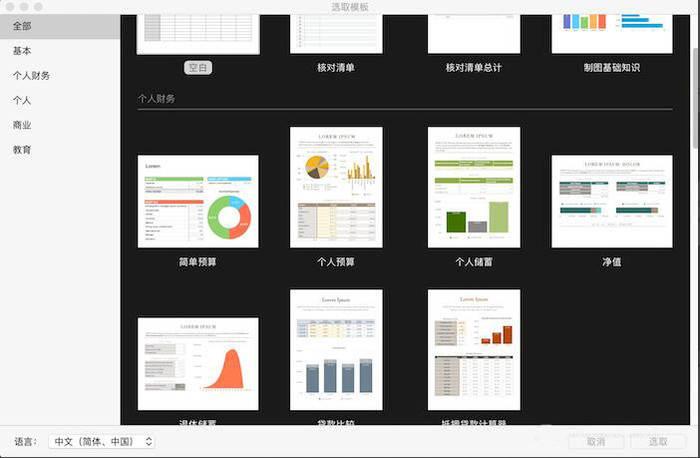
2、在创建了新表格之后,和Excel一样,可以根据自己的需要添加数字、文字、公式、图形等;
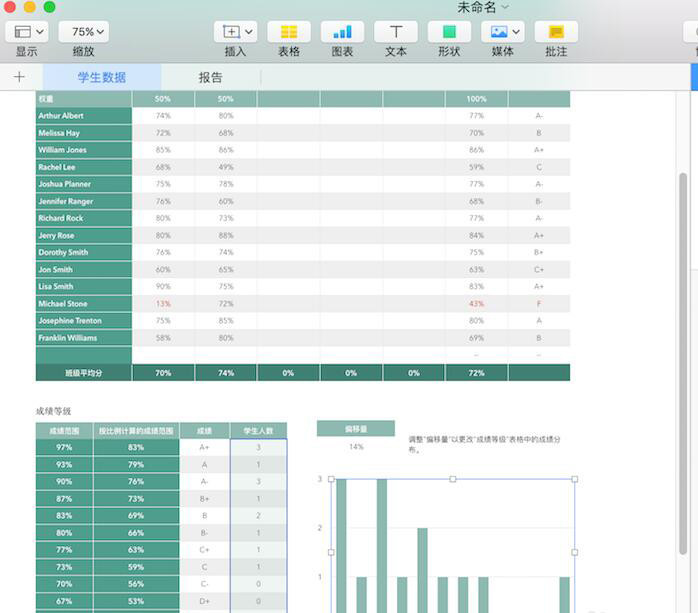
3、通过左上方的【+】符号来添加新的工作表,点击可以进行重命名;
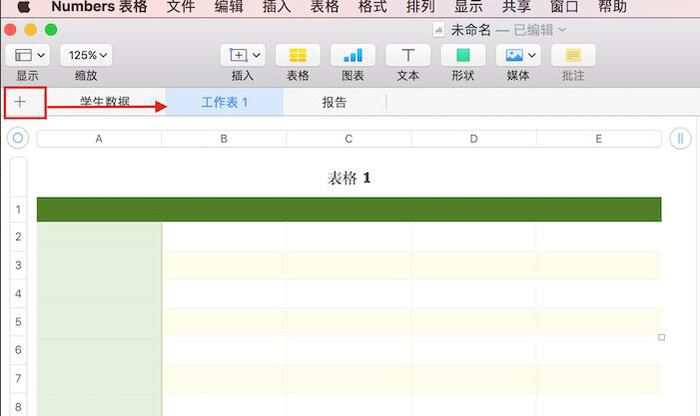
4、上方的菜单栏可以插入【表格】、【图标】、【文本】、【形状】等不同的对象;
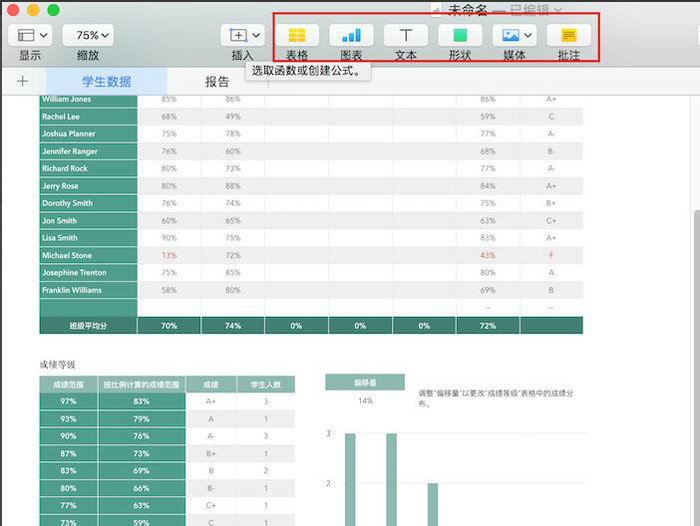
5、选择内容之后可以通过右侧边栏中的选项进行选择;
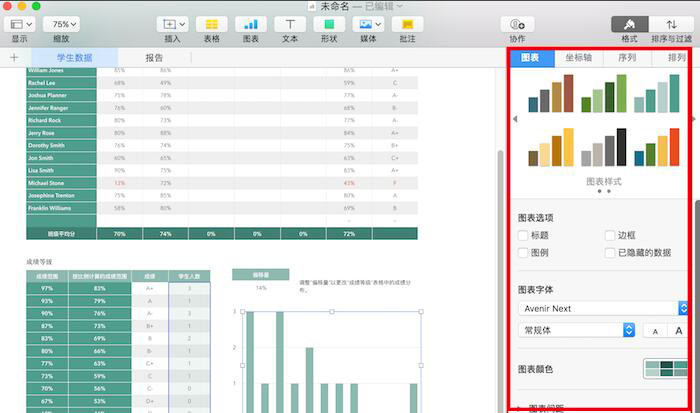
6、编辑完成之后,在上方的菜单栏点击【文件】选项,弹出的菜单中选择【导出到】-【Excel】或者是其他PDF等格式即可;
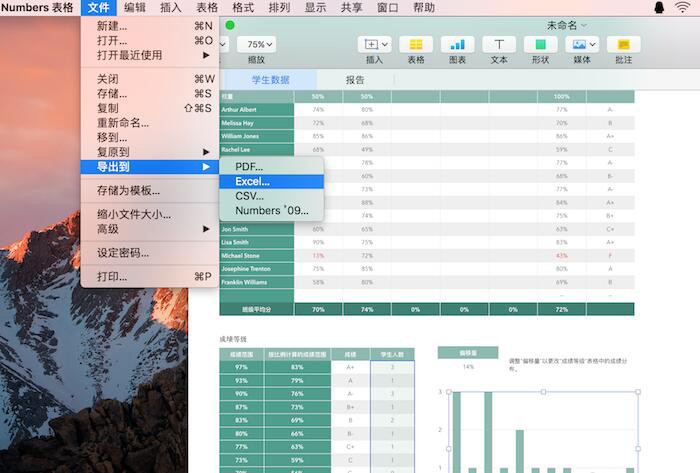
以上就是苹果笔记本excel表格的具体介绍和操作方法,希望可以给你提供到帮助哦。
最后
以上就是无情书本最近收集整理的关于layui表格导出命名_苹果笔记本excel表格的全部内容,更多相关layui表格导出命名_苹果笔记本excel表格内容请搜索靠谱客的其他文章。
本图文内容来源于网友提供,作为学习参考使用,或来自网络收集整理,版权属于原作者所有。








发表评论 取消回复